Microsoft Outlook 2003 kontu importēšanu var veikt, izmantojot specializēto rīku "Personisko iestatījumu saglabāšana".
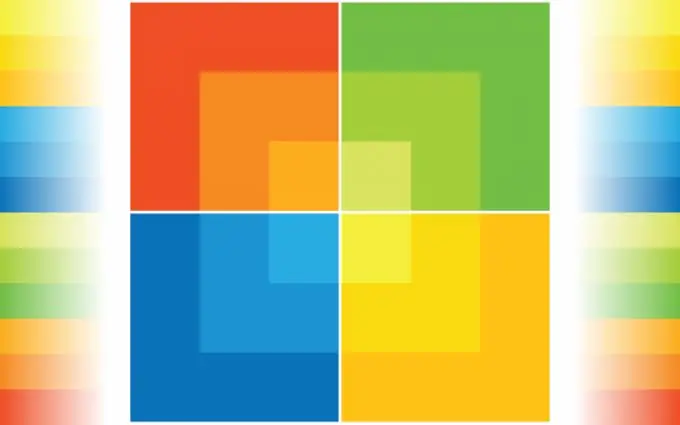
Nepieciešams
Microsoft Office 2003
Instrukcijas
1. solis
Aizveriet visas Microsoft Office pakotnē iekļautās lietojumprogrammas un atveriet Microsoft Windows operētājsistēmas galveno izvēlni, noklikšķinot uz pogas "Sākt", lai veiktu Outlook kontu importēšanas darbību.
2. solis
Dodieties uz "Vadības panelis" un izvērsiet saiti "Pievienot vai noņemt programmas".
3. solis
Izmantojiet opciju Mainīt vai noņemt programmas un sarakstā atlasiet Microsoft Office.
4. solis
Atvērtajā dialoglodziņā atlasiet komandu Modificēt un komandu Pievienot vai noņemt komponentus.
5. solis
Apstipriniet komandu, noklikšķinot uz Tālāk un jaunā dialoglodziņā izvērsiet Office rīku mezglu.
6. solis
Atlasiet "Saglabāt iestatījumu vedni" un izmantojiet opciju "Palaist visu no mana datora".
7. solis
Apstipriniet komandas izpildi, noklikšķinot uz pogas "Atjaunināt", un lietojiet atlasītās izmaiņas, noklikšķinot uz pogas Labi.
8. solis
Galvenajā izvēlnē dodieties uz vienumu Visas programmas un atlasiet Microsoft Office.
9. solis
Izmantojiet opciju "Microsoft Office rīki" un atlasiet komandu "Saglabāt iestatījumus".
10. solis
Apstipriniet komandas izpildi, atvērtajā vedņa logā noklikšķinot uz pogas Nākamais un izmantojiet opciju Saglabāt šī datora iestatījumus.
11. solis
Apstipriniet komandas izpildi, noklikšķinot uz pogas "Nākamais" un norādiet vēlamo faila saglabāšanas vietu.
12. solis
Apstipriniet atlasīto izmaiņu lietošanu, noklikšķinot uz pogas "Pabeigt" un atkārtoti atveriet lietojumprogrammu "Saglabāt iestatījumu vedni", lai veiktu atjaunošanas darbību.
13. solis
Atlasiet opciju "Atjaunot iepriekš saglabātos šī datora iestatījumus" un apstipriniet komandas izpildi, noklikšķinot uz pogas "Nākamais".
14. solis
Atvērtajā logā "Fails iestatījumu atjaunošanai" norādiet pilnu ceļu uz iepriekš saglabāto.ops failu un apstipriniet komandas izpildi, noklikšķinot uz pogas "Pabeigt".






